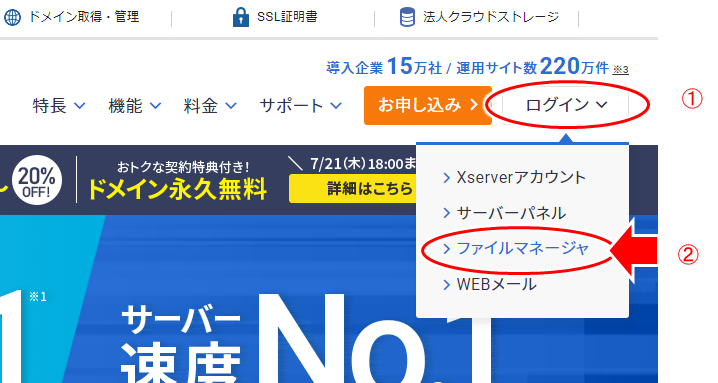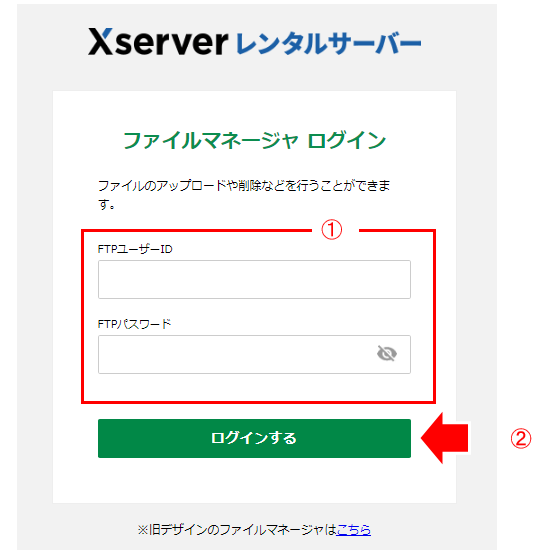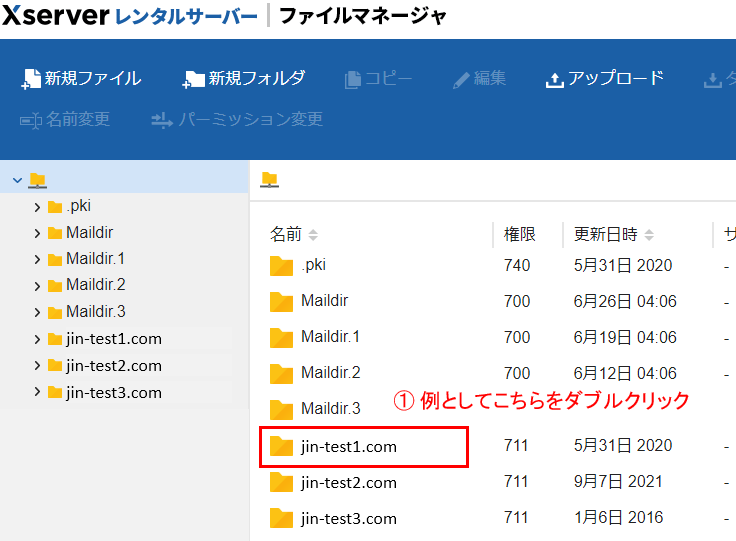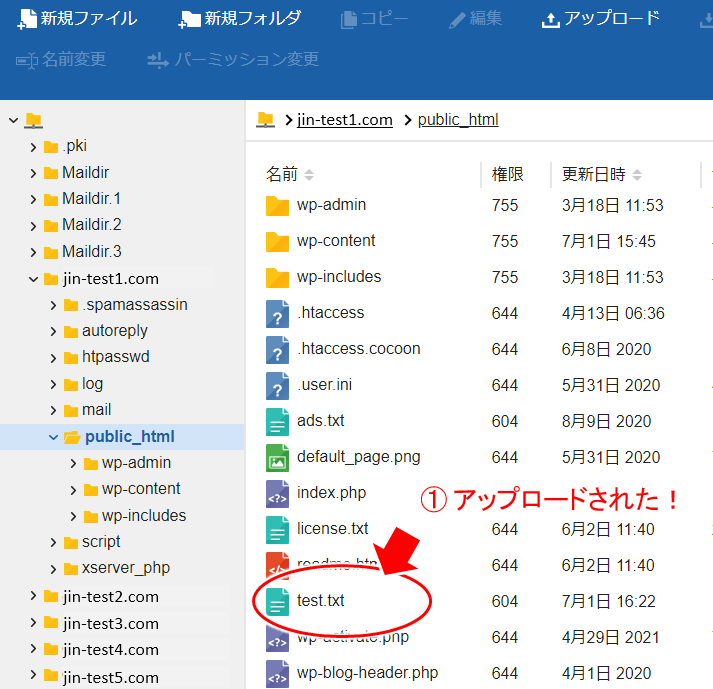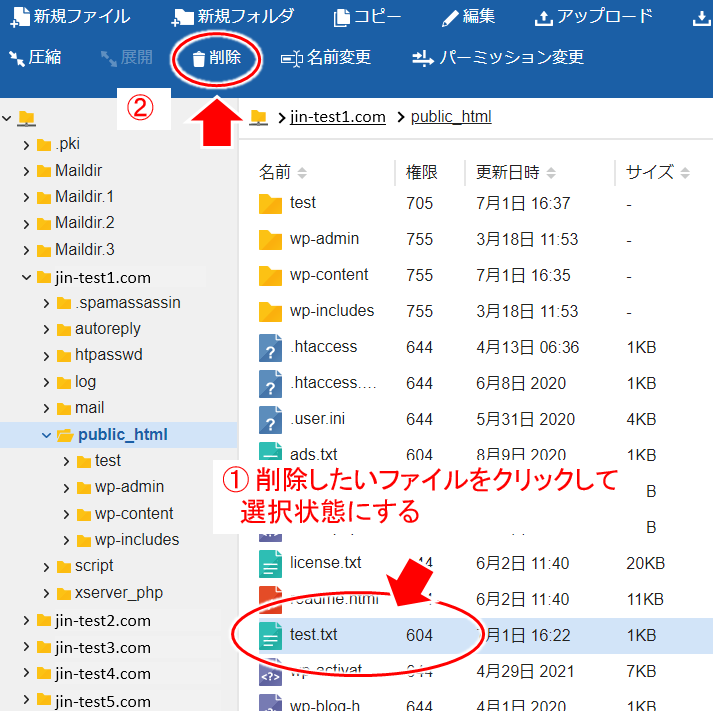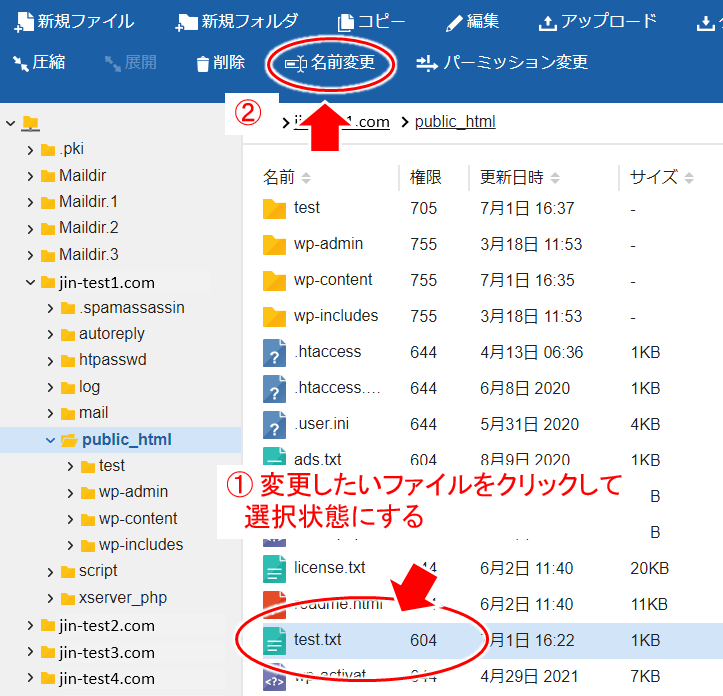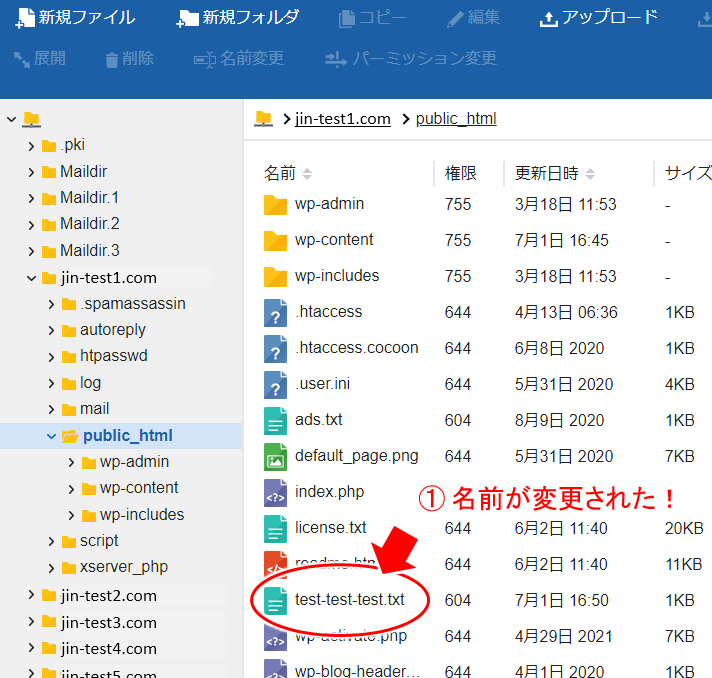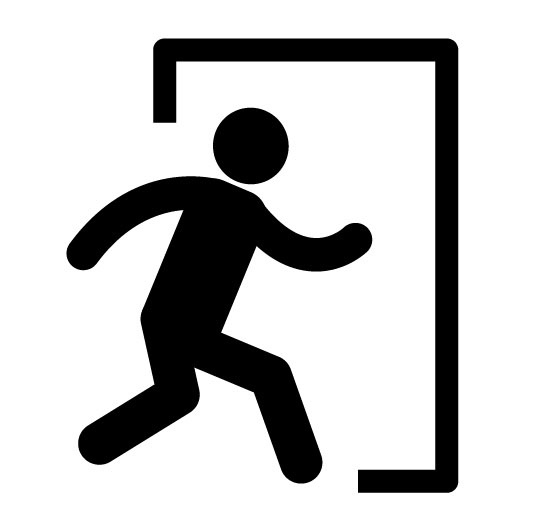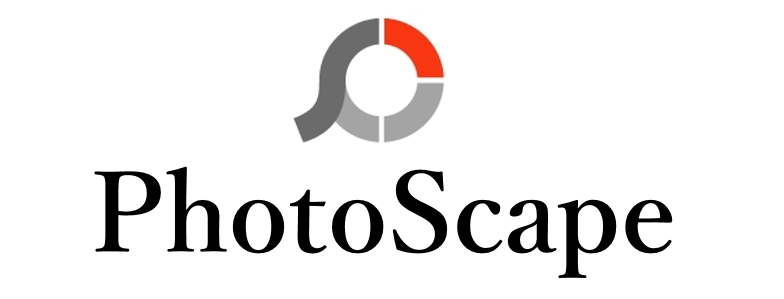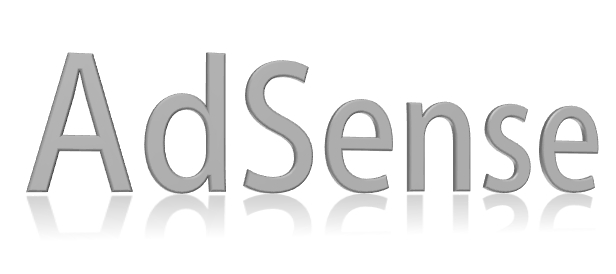ブログを運営していると、サーバー(エックスサーバーなどのレンタルサーバー)に何かファイルをアップロードしたい!という場合が出てきます。
例えばグーグルの無料サービス「グーグルのサーチコンソール」にサイトを登録する場合とか、アドセンスでも ads.txt というファイルをアップロードしたりする場合ですね。
そんな時、私などは長年使っているFFFTPというソフトをよく使いますが、レンタルサーバーにも「ファイルマネージャー」と呼ばれる同じような機能が必ず付いて、これを使えばあっという間にしたいことが出来ると思います。
ここでは「エックスサーバー」の「ファイルマネージャー」の使い方、ファイルのアップロードやファイル名変更手順など、サクッと見てみましょう。
ファイルマネージャーの起動
ファイルマネージャーを使うには、まずはエックスサーバーにアクセスします。
- エックスサーバー
https://www.xserver.ne.jp/
エックスサーバーにアクセス後、「ログイン」から「ファイルマネージャー」を選択。
↓↓↓↓↓↓
ログイン画面が表示されます。
普段「サーバーパネル」にログインする時と同様の
「ユーザーID」、「パスワード」を入力し、②「ログインする」をクリック!
↓↓↓↓↓↓
エックスサーバーの「ファイルマネージャー」が表示されます!
(登録済のドメインなどが一覧で表示される)
続いてファイルをアップロードしたいサイトのドメインを
クリック(またはダブルクリック)します。
ここでは例として①「jin-test1.com」をダブルクリック!
↓↓↓↓↓↓
選択したドメインのフォルダーが一覧表示されます。
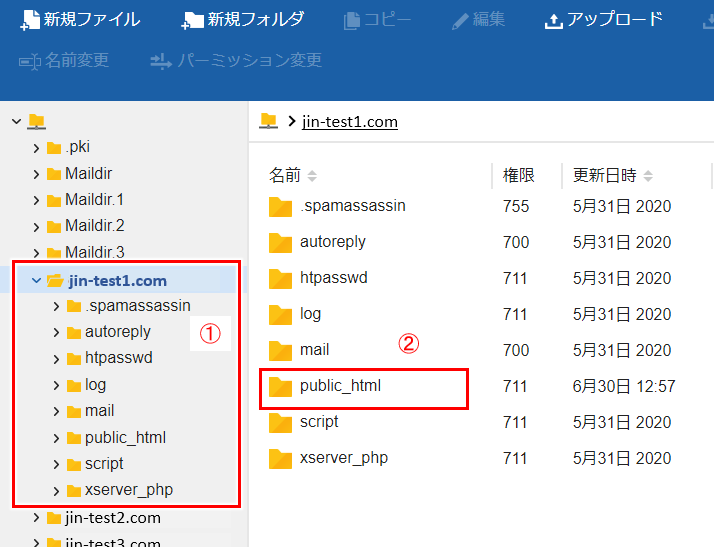
左①の赤枠を見てみると、今選択した ”jin-test1.com” の中身が表示されている、ということが分かります。
続いて右の②に表示される「public_html」をブルクリック!
※)エックスサーバーでは この「public_html」がワードプレスがインストールされているフォルダー。他のサーバーではこのフォルダー名も変わりますので、サーバーのマニュアルなど参照してみてくださいね。
↓↓↓↓↓↓
ワードプレスがインストールされているフォルダ(public_html)の中身が
一覧で表示されます。
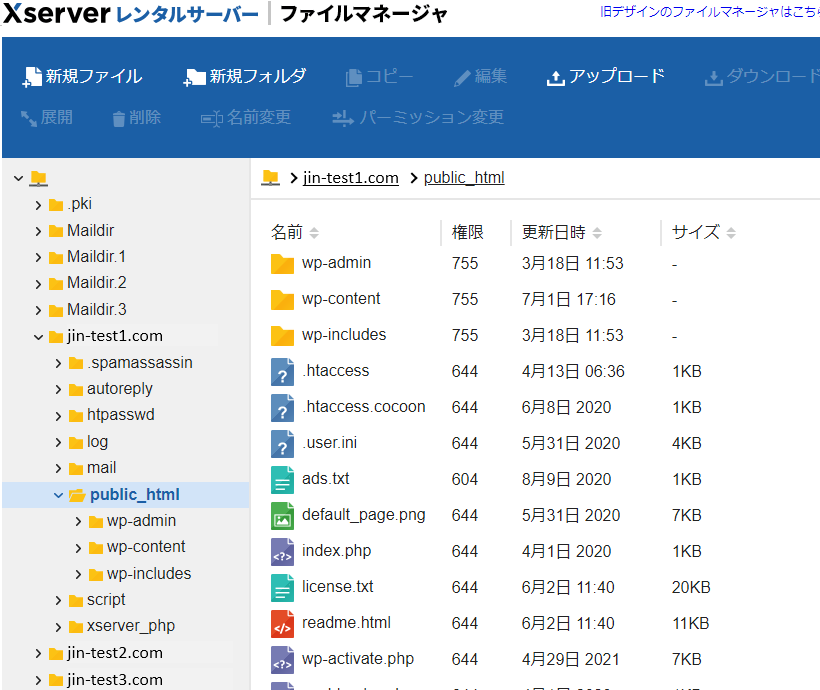
以上で、ファイルのアップロードやファイル名変更などのための準備が出来ました!
ファイルのアップロード
ではファイルをアップロードしてみましょう。
アップロードは簡単で、
アップロードしたいファイルを「ドラッグ&ドロップ」するだけ。
(マウスでつかんでググッと持って行って離すだけ)

↓↓↓↓↓↓
アップロードのためのウインドウが表示されるので、
ファイル名を改めて確認して、実際にアップロードします。
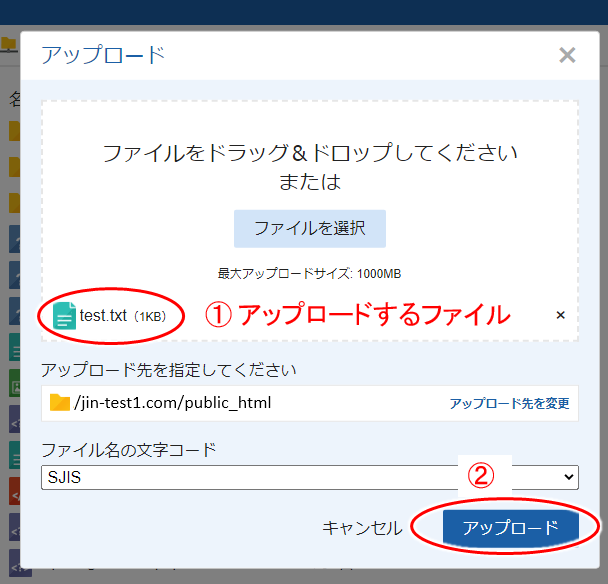
- ①:ファイル名の確認
- ②:「アップロード」をクリック!
↓↓↓↓↓↓
アップロードはすぐ終わります。
一覧を見てみると、しっかり目的のファイル「test.txt」がアップロードされたのが分かります。
以上で、無事ファイルがアップロードされました。(簡単過ぎる!)
後は「ドメイン/ファイル名」(この例では https://jin-test1.com/test.txt)でアクセスしてみて、ファイル内容が表示されるか確認してみるのが良いですね。
アップロードするファイルを間違えた
ファイルを間違えてアップロードしようとしている!
という場合には、
以下の操作で一旦削除すればOK。
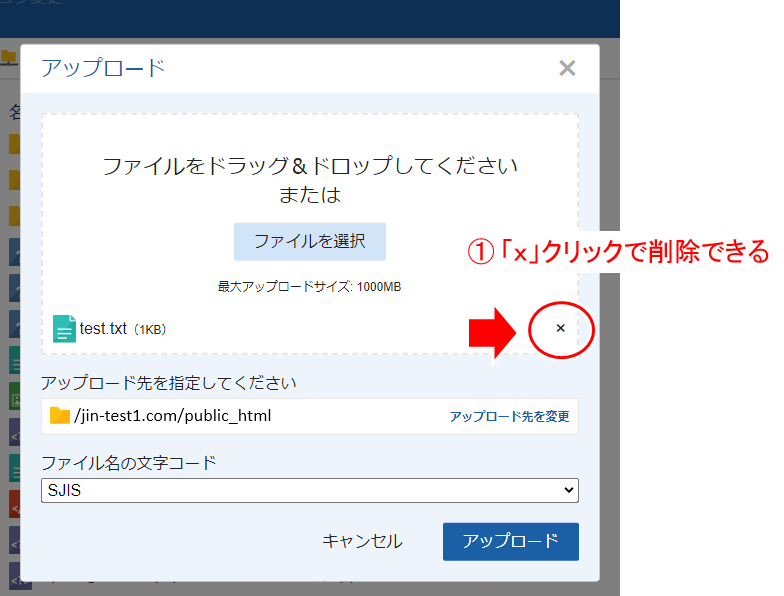
ファイルの右にある「×印」をクリックすれば簡単に取り消しができます。
選択するファイルを間違えたときには「×印」をプチっとクリックして、上の方で見た同じ操作で改めてファイルを選択し直しましょう。
ファイルやフォルダーの削除
めったにやるものではありませんが、
ファイルやフォルダを削除をしたい、という場合の操作も参考までにちょっと見ておきましょう。
ここではまずファイルの削除の操作例です。
- ①:削除したいファイルをクリックして、選択状態にする
- ②:その後、上段メニューにある「削除」をクリック
↓↓↓↓↓↓
削除のための確認が表示されるので、削除するファイル名をしっかり確認。
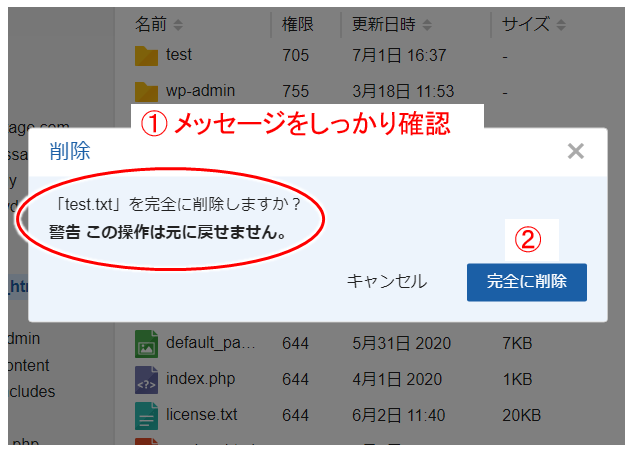
あとは②「完全に削除」をクリックすれば、ファイルの削除は完了です。
フォルダの削除も同様の操作でできます。
ファイル名の変更
今後の参考のために「ファイル名の変更」操作も見ておきましょう。
ここでは先ほど例としてアップロードした「text.txt」のファイル名を変更してみます。
- 1)ファイル名を変更したいファイルをクリックして選択状態にする
- 2)その後、上段メニューから「名前変更」をクリック
↓↓↓↓↓↓
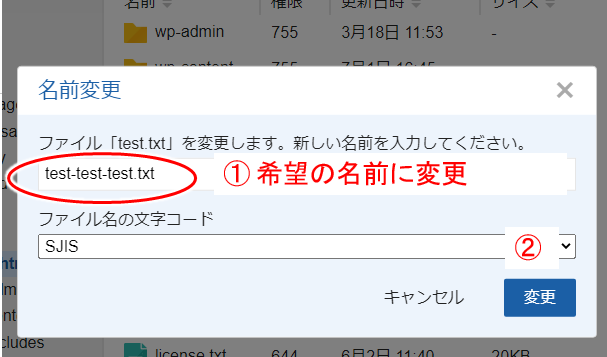
ファイル名を「text.txt」から ①「test-test-test.txt」に変更している例。
最後に ②「変更」 をクリック!
↓↓↓↓↓↓
はい、無事ファイル名も変更されましたね!
フォルダの名前を変更したい場合も、同じ操作でできます。
今回のポイント
ファイルをサーバーへアップロードするには、FFFTPなどのソフトを利用する場合も多いですが、設定に結構とまどったりしてしまいます。
ここではエックスサーバーの「ファイルマネージャー」という機能を使ってみましたが、「私はエックスサーバーではないんですが...」という場合でも、使用しているレンタルサーバーのマニュアルなどを見てみてください。(同等の機能がきっとあると思います)
さてさてサーバー上のファイル操作も覚えたぞ!となったら、アクセスの集まるブログ構築をどんどん進めていきましょう。
目標とするところに絶対到達したい、1日でも早く到達したい、という場合には、以下のメルマガにも是非登録してみてくださいね。^-^)